6 stappen om een sociaal luisterdashboard te bouwen: Social Media Examiner
Hulpmiddelen Voor Sociale Media Strategie Voor Sociale Media / / September 24, 2020
 Wilt u uw sociale luisterervaring stroomlijnen?
Wilt u uw sociale luisterervaring stroomlijnen?
Bent u op zoek naar tools om helpen u bij het vinden en inhoud delen?
Het bijhouden van sociale vermeldingen, het vinden van interessante inhoud en het volgen van nieuws uit de branche is belangrijk, maar tijdrovend.
In dit artikel zul je ontdek zes manieren om uw luistertaken te optimaliseren en de tools om dit voor elkaar te krijgen.
Waarom sociaal luisteren?
Om een gemeenschap op te bouwen, gesprekken te beginnen, bestaande relaties te verdiepen, merkvermeldingen bij te houden en te kijken naar mogelijkheden voor klantenservice, moet je luisteren.
Zoals u waarschijnlijk uit ervaring weet, kan sociaal luisteren een taak op zich zijn, los van uw andere marketingtaken op sociale media.

Een paar veranderingen in uw luistertactiek kunnen een reële impact hebben op uw dagelijkse productiviteit.
Voordat u begint met het opzetten van uw nieuwe routine voor sociaal luisteren, moet u ervoor zorgen dat u iets hebt om mee te werken.
Eerste, identificeer de belangrijkste spelers in uw branche en noteer hun sociale profielen (inclusief website- of blog-URL's). Vervolgens, onderzoek welke zoekwoorden het beste voor u werken zodat je relevante inhoud kunt vinden om met je fans te delen.
Ik raad je aan zet die informatie in een hoofdspreadsheet dus het is gemakkelijk toegankelijk. De spreadsheet is handig voor dagelijks gebruik, maar zorgt er ook voor dat uw nieuwe tools u de informatie en inhoud bieden die u nodig hebt.
Met de juiste organisatie en tools kunt u meer doen in minder tijd. Laten we beginnen.
# 1: meldingen sorteren en ordenen
Het gebruik van Gmail heeft zoveel voordelen: het is gratis, het kan worden geïntegreerd met alle Google-producten (en vele andere) en het heeft meerdere ingebouwde functies (zoals filters). Als u nog geen speciaal Gmail-account voor uw merk heeft, is het tijd om er een aan te schaffen.
Het is een goed idee om gebruik uw speciale Gmail-account om alle sociale profielen van uw bedrijf te maken dus je kunt ontvang meldingen op een centrale plek. Als uw bedrijf al sociale media-accounts heeft ingesteld, werkt u deze bij met het nieuwe Gmail-adres.
E-mailmeldingen op één plek ontvangen is goed, maar het is nog beter als u die berichten automatisch kunt ordenen. Een van de handigste functies van Gmail zijn filters. Gmail-filters sorteren inkomende e-mail op basis van toegewezen details (bijvoorbeeld wie de e-mail heeft verzonden) en geven vervolgens een label aan die berichten. Directe organisatie!
Door e-mail te filteren, blijft uw inbox schoon en kunt u gemakkelijk berichten vinden die betrekking hebben op een specifiek onderwerp of socialemediakanaal.
Naar maak een filter, Volg deze stappen:
Ga naar Instellingen en klik op Filters.
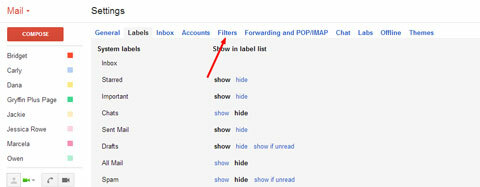
Kies hoe u uw e-mails wilt sorteren (bijv. op afzender, ontvanger, onderwerp of trefwoorden). In het onderstaande voorbeeld gebruik ik het veld Van.
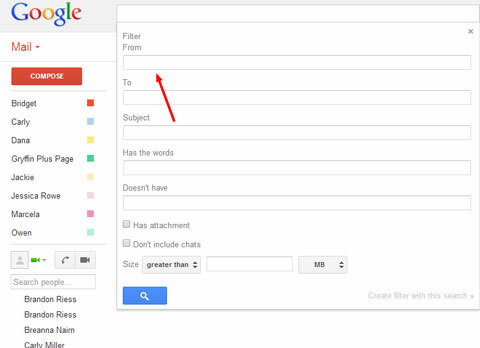
Klik op Filter maken met deze zoekopdracht (deze staat in de rechterbenedenhoek van het formulier).
Op de volgende pagina selecteer Postvak IN overslaan (archiveren) en het label toepassen.
Klik op Label kiezen en selecteer Nieuw label in het menu.
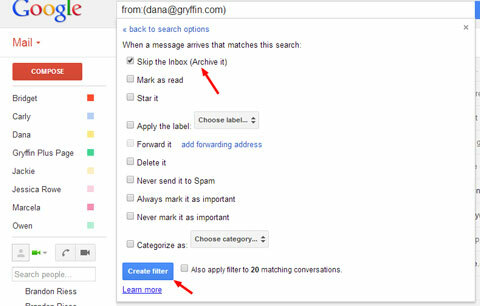
Maak drie nieuwe labels met de naam Sleutelwoorden, Concurrenten en Merken.
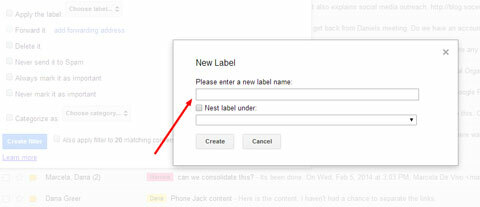
Een korte opmerking over labels: u kunt zelfstandige labels maken of u kunt geneste labels maken. Gebruik geneste labels als u een onderwerp met subonderwerpen wilt maken.
U kunt bijvoorbeeld een nieuw label maken met de naam Main Social en het nergens onder nesten (het het onderwerp maken). Vervolgens kun je een ander label maken met de naam Facebook (het subonderwerp) en dit onder Main Social nesten.
Vanaf nu worden alle berichten die overeenkomen met uw filters automatisch gearchiveerd op label in plaats van uw Postvak IN te verstoppen. Jij kan controleer elk label dagelijks om te zien wat er op elk van uw sociale profielen gebeurt.
# 2: Verzamel blogupdates op één plek
Feedly is een gratis RSS-lezer met sociale integratie. Het is een gemakkelijke, georganiseerde manier om bekijk de laatste updates van blogs jij kiest. Zijn snelheid, intuïtieve interface en compatibiliteit met smartphones maken het een essentieel hulpmiddel voor sociaal luisteren.
Iedereen met een Google-account kan direct een Feedly-account maken. Ga gewoon naar Feedly.com, klik op Inloggen en kies ervoor om in te loggen met Google.
Open uw hoofdspreadsheet en zoek de URL's van de blogs die u wilt volgenen volg deze stappen:
Typ de blogtitel in het zoekvak van Feedly. Feedly begint met het automatisch invullen van een lijst met blogs waarvan je denkt dat je ze probeert te vinden.
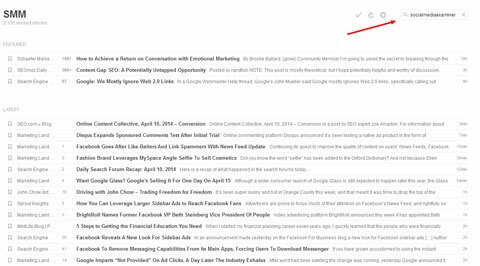
Kies de blog die je wilt toevoegen en klik erop. Je ziet een nieuwe pagina met de nieuwste blogberichten en een optie om dit te doen voeg het toe aan je feed (de groene + feedly-knop).
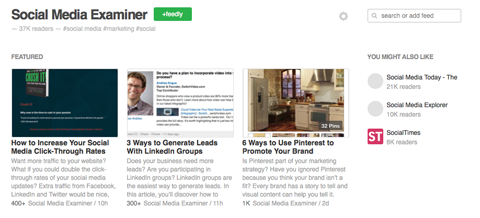
Klik op de groene + feedly-knop. De linkerzijbalk schuift open.
Typ een nieuwe categorienaam in het veld Collectie of voeg de blog toe aan een bestaande categorie.
Als je blogs aan je Feedly-lijst toevoegt, is dat handig om maak categorieën voor de verschillende soorten blogs die u bijhoudt. Met categorieën kunt u snel de inhoud vinden waarnaar u op zoek bent wanneer u klaar bent om deze te delen.
U wilt bijvoorbeeld een categorie met de naam Populairst maken en dat label gebruiken voor de belangrijkste blogs jij bent aan het kijken. Als u dan maar een paar minuten de tijd heeft voor sociaal luisteren, kunt u uw aandacht op deze categorie richten.
In het onderstaande voorbeeld voeg ik Social Media Examiner toe aan mijn SMM-categorie.
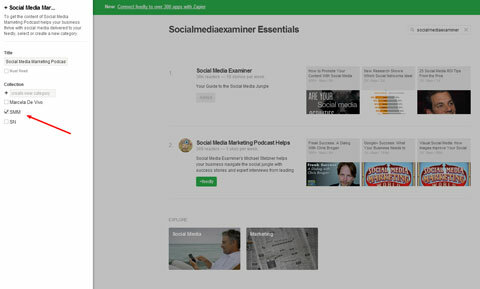
(Notitie: Terwijl u categorieën maakt, maak er een genaamd RSS Mention Alerts. Je hebt het nodig in de volgende sectie wanneer je een feed instelt voor Mention.net.)
Kort gezegd ga ik je laten zien hoe je gesprekken over jou kunt vinden met Mention.net en het vervolgens zo kunt instellen dat je die meldingen in Feedly kunt bekijken in plaats van dat je beide Feedly hoeft te bezoeken en Mention.net. Door tools te integreren, bespaart u tijd. Lees verder.
# 3: Houd sociale vermeldingen bij
Geautomatiseerde blogupdates krijgen via Feedly is handig, maar je wilt ook je eigen vermeldingen in de gaten houden.
Volg YouTube-marketingtraining - online!

Wilt u uw betrokkenheid en verkoop met YouTube verbeteren? Doe dan mee met de grootste en beste bijeenkomst van YouTube-marketingexperts terwijl ze hun bewezen strategieën delen. U ontvangt stapsgewijze live instructies gericht op YouTube-strategie, video's maken en YouTube-advertenties. Word de YouTube-marketingheld voor uw bedrijf en klanten terwijl u strategieën implementeert die bewezen resultaten opleveren. Dit is een live online trainingsevenement van je vrienden bij Social Media Examiner.
KLIK HIER VOOR DETAILS - UITVERKOOP EINDIGT 22 SEPTEMBER!Dat is waar Mention.net komt binnen. Het bekijkt "miljoenen bronnen in 42 talen" en geeft u realtime meldingen wanneer iemand over u praat.
Ga om te beginnen naar Mention.net, klik op Aanmelden en kies ervoor meld u aan met uw Google-account. U moet Mention toestemming geven om uw e-mailadres en enkele basisgegevens te bekijken. Nu ben je klaar om aan de slag te gaan.
Volg deze stappen om stel uw waarschuwingen in:
Typ een van uw beste zoekwoorden in het veld Naam.
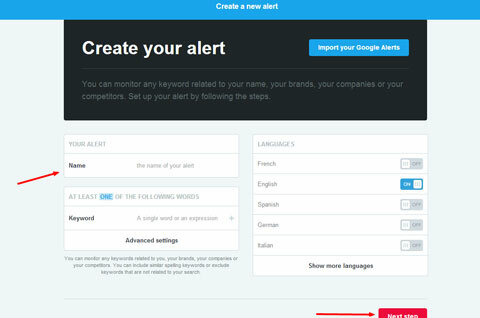
Als dat trefwoord in het veld Trefwoord verschijnt, klik op Volgende stap.
Op de volgende pagina klik op Opslaan. Het volgende scherm dat u ziet, toont uw vermeldingen. Het kan een paar seconden duren om te vullen.
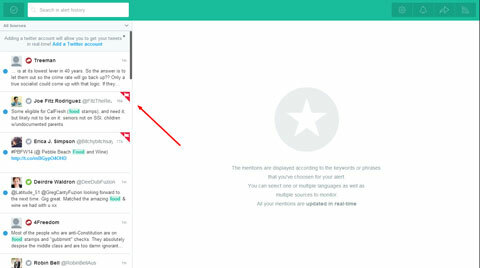
Zoals ik hierboven al zei, wat cool is, is dat je het kunt trek uw Mention.net-updates naar Feedly zodat u alles op één plek kunt zien. Herinner je je de categorie RSS-vermeldingswaarschuwingen die we hebben ingesteld in Feedly (# 2 hierboven)? U staat op het punt het te gebruiken.
U kunt uw Mention.net-feed in slechts drie stappen naar Feedly importeren:
In Mention.net, klik op de RSS-knop in de rechterbovenhoek van het scherm. Er verschijnt een pop-up met uw RSS-URL.
Kopieer die URL dus je kunt het gebruiken in Feedly.
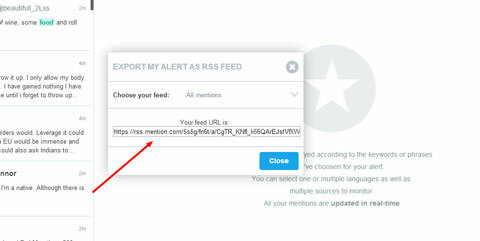
Ga terug naar Feedly en voeg de Mention RSS-URL toe aan de categorie RSS-vermeldingswaarschuwingen.
Nu kunt u de sociale vermeldingen van uw merk volgen via uw RSS-reader in plaats van twee verschillende tools te controleren. Ik hou van efficiëntie, nietwaar?
# 4: Luister naar meerdere gesprekken
Gmail, Feedly en Mention zijn uitstekende tools, maar nu is het tijd om de grote hond in te schakelen: HootSuite. HootSuite creëert maatwerk streams (kolommen met updates), zodat u gesprekken op verschillende platforms kunt volgen. Het grootste deel van uw sociale luisterervaring vindt plaats op HootSuite.
Tot nu toe hebben de tools die ik heb genoemd een vrij eenvoudige configuratie. HootSuite vereist wat meer inspanning (maar het is het waard!).
Naar maak uw HootSuite-account aan, ga naar de website en volg de eenvoudige instructies. Als je klaar bent, kom je terecht op je dashboard, klaar om je sociale profielen te koppelen en je streams aan te passen.
Ik ga je door het installatieproces leiden en hoe je aangepaste streams voor Twitter kunt maken, maar de stappen zijn voor alle platforms hetzelfde.
Op je HootSuite-dashboard, klik op de knop Sociaal netwerk toevoegen in de werkbalk.
In de pop-up, klik op Verbinden met Twitter. Er wordt een nieuw browsertabblad geopend waarin u wordt gevraagd of u HootSuite toestemming wilt geven om uw Twitter-account te gebruiken.
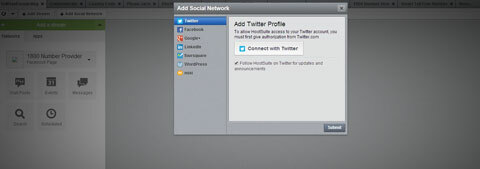
Typ uw gebruikersnaam en wachtwoord en klik op App autoriseren. U kunt stappen 1-3 tot en met herhalen voeg zoveel Twitter-accounts toe als je wilt.
Klik op de knop Stream toevoegen. Er verschijnt een pop-up met vier tabbladen bovenaan: Stream, Zoeken, Trefwoorden en Lijsten.

Klik op het tabblad Trefwoord en typ de trefwoorden waarnaar Twitter moet zoeken en rapporteren.
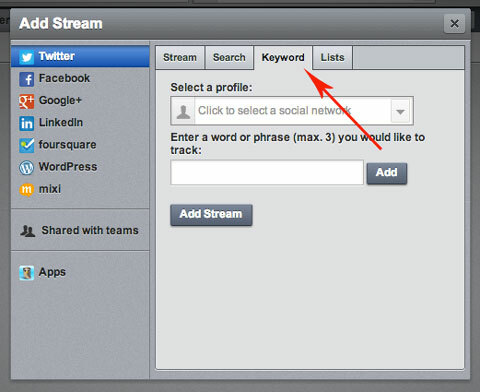
Klik op Toevoegen en vervolgens op Stream toevoegen. Er verschijnt een nieuwe kolom op uw dashboard met tweets met uw zoekwoorden.
U kunt uw instellingen en streams in de loop van de tijd verfijnen door meer trefwoorden, concurrenten en bronnen toe te voegen.
HootSuite kan ook algemeen nieuws volgen, zodat u op de hoogte kunt blijven van wat er in de media gebeurt. U kunt buiten uw branche gaan en brede bronnen toevoegen, zoals New York tijden en Huffington Post.
# 5: inhoud plannen en delen
Buffer stelt u in staat om uw sociale media-inhoud dagen, weken of zelfs maanden van tevoren in te plannen. Hoewel HootSuite een app heeft voor het delen en plannen van inhoud, raad ik aan om Buffer te gebruiken omdat het intuïtiever is en extra functies heeft.
Een van de belangrijkste verschillen tussen de twee is dat als u een afbeelding rechtstreeks naar Buffer uploadt, de afbeelding inline op Twitter wordt weergegeven. HootSuite linkt alleen naar de afbeelding.
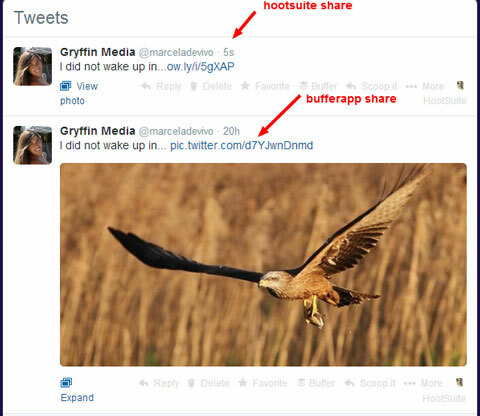
Naar maak een Buffer-account aan, volg de eenvoudige instructies, inclusief het kiezen van uw plan.
Nadat u uw plan heeft gekozen, kunt u dat verbind uw verschillende sociale media-accounts. Klik op Meer verbinden om meer opties te zien.
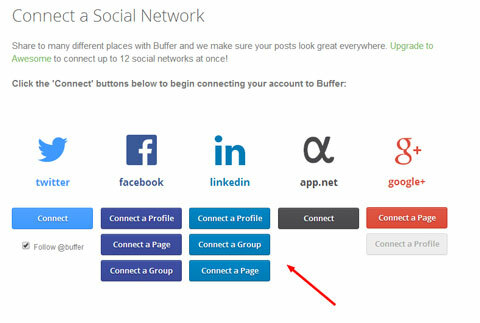
Met uw profielen verbonden, kunt u beslissen waar en wanneer u wilt delen. Je kan zelfs deel op meerdere platforms en spreid uw geplande tijden zodat uw updates niet allemaal tegelijk worden weergegeven.
Om delen vanaf andere sites (bijv. Feedly) veel gemakkelijker te maken, download de extensie of app voor uw browser naar keuze.
# 6: Maak een dagelijks schema
Ik heb je een paar ideeën gegeven om je algehele proces te stroomlijnen, maar ik heb nog een paar tips om je dagelijkse taken op het gebied van sociaal luisteren zo efficiënt mogelijk te maken.
Begin met het controleren van uw Gmail-mappen om te zien of je nieuwe volgers hebt (volg ze terug!), vermeldingen, vind-ik-leuks of reacties. Beantwoord alle interacties- dit is uw kans om de band met uw publiek te verdiepen!
Controleer al uw Feedly-categorieën en lees het dagelijkse nieuws en vermeldingen uit de branche. Als je niet veel tijd hebt, lees dan gewoon de artikelen met de meeste aandelen. Wanneer je vind artikelen die het waard zijn om te delen, open ze in nieuwe browsertabbladen.
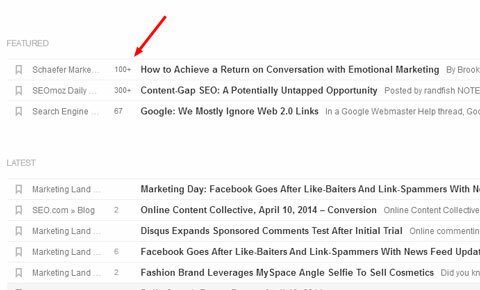
Log in op HootSuite en scan door uw verschillende streams. Besteed tijd aan het zoeken naar vermeldingen waarop u moet reageren, geweldige inhoud om opnieuw te delen, enz. De hoeveelheid informatie die HootSuite biedt, kan gemakkelijk overweldigend zijn, dus zorg ervoor dat u stel een limiet in voor hoeveel tijd u op elk tabblad besteedt.
Op dit moment heeft u waarschijnlijk nogal wat browsertabbladen geopend. Ga naar elk tabblad en klik op de Buffer-extensie in uw browser dus je kunt begin met het plannen of delen van de inhoud met je fans en volgers. Vergeet niet uw eigen gedachten of reacties toe te voegen aan de artikelen die u deelt!
Terug naar jou
Door deze schaalbare tools voor sociaal luisteren te gebruiken, kan dat controleer uw branche en sociale netwerken in slechts een uur per dag. Hoewel elke tool op zichzelf kan werken, komt de echte kracht wanneer u ze integreert.
Wat denk je? Welke tools gebruik je voor sociaal luisteren? Heeft u advies voor anderen? Laat hieronder een reactie achter.



